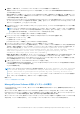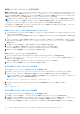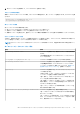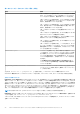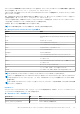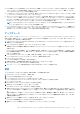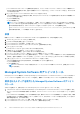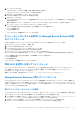Install Guide
Table Of Contents
- Dell EMC OpenManage インストールガイド — Microsoft Windows バージョン10.1.0.0
- 目次
- はじめに
- インストール前のセットアップ
- Microsoft Windows オペレーティングシステムへの Managed System Software のインストール
- Microsoft Windows Server および Microsoft Hyper-V Server への Managed System Software のインストール
- Microsoft Active Directory の使用
- Active Directory スキーマ拡張
- Active Directory スキーマの拡張
- よくあるお問い合わせ(FAQ)

● Linux 詳細インストールが含まれた Server Administrator の最新バージョンにアップグレードすることが可能です。Linux 詳細イ
ンストールオプションが必要な場合は、既存バージョンの Server Administrator をアンインストールして、最新バージョンの
Server Administrator をインストールする必要があります。
● 6.3 より古いバージョンからアップデートするには、既存バージョンの Server Administrator をアンインストールしてから、最新
バージョンの Server Administrator をインストールしてください。
● オペレーティングシステムをメジャーバージョンにアップグレードする場合、既存の Systems Management ソフトウェアをア
ンインストールして、最新の Systems Management ソフトウェアを再インストールします。アップデートレベルの変更のみの
アップグレードの場合(たとえば、Red Hat Enterprise Linux 5 Update 7 から Red Hat Enterprise Linux 5 Update 8)、最新の Systems
Management ソフトウェアにアップグレードします。すべてのユーザー設定が保持されます。
メモ: Systems Management ソフトウェアのアンインストールにより、ユーザー設定が削除されます。Systems Management
ソフトウェアを再インストールしてユーザー設定を適用します。
● Server Administrator Web Server バージョン 7.3 をインストールした場合は、Server Instrumentation バージョン 7.3 を管理下シス
テムにインストールするようにしてください。Server Administrator Web Server バージョン 7.3 を使用して Server Administrator
の以前のバージョンにアクセスすると、エラーが表示される可能性があります。
アップグレード
無人アップグレードでは、msiexec.exe /i SysMgmtx64.msi /qn コマンドが DVD にアクセスしてソフトウェア ライセンス
契約に同意し、選択したリモート システムで必要な Server Administrator 機能をすべてアップグレードします。無人アップグレード
中、主要なユーザー設定はすべて維持されます。
1. システムの DVD ドライブに Dell EMC OpenManage Systems Management Tools and Documentation イメージを挿入します。自
動実行メニューが表示されます。
2. [Server Administrator]を選択し、[[インストール]]をクリックします。
自動実行プログラムが自動的に開始されない場合は、DVD の srvadmin\windows ディレクトリを開いて setup.exe ファイル
を実行します。
[Server Administrator の必要条件] ステータス画面が表示され、管理下ステーションについて必要条件チェックを実行します。
すべての関連する情報メッセージ、警告メッセージ、またはエラーメッセージが表示されます。エラーおよび警告の問題があ
れば、すべて解決します。
3. [Server Administrator のインストール、変更、修復、または削除] オプションをクリックします。
[Server Administrator インストールウィザードへようこそ] 画面が表示されます。
4. [[次へ]]をクリックします。
[ソフトウェア製品ライセンス契約] が表示されます。
5. 同意する場合は、[[使用許諾契約に同意する]]および[[次へ]]をクリックします。
[セットアップタイプ] ダイアログボックスが表示されます。
6. 「カスタムインストール」の項で説明されているように手順 8 からインストールを続行します。
変更
Server Administrator コンポーネントを追加 / 削除する場合、次の手順を実行します。
1. Windows の [コントロールパネル] へ移動します。
2. [プログラムの追加と削除] をクリックします。
3. [Server Administrator] をクリックし、[変更] をクリックします。
[Server Administrator インストールウィザードへようこそ] ダイアログボックスが表示されます。
4. [次へ] をクリックします。
[プログラムメンテナンス] ダイアログボックスが表示されます。
5. [変更] オプションを選択して [次へ] をクリックします。
[カスタムセットアップ] ダイアログボックスが表示されます。
6. 特定の Managed System Software アプリケーションを選択するには、機能リストの横にあるドロップダウン矢印をクリックし、
インストールする場合は [この機能をインストールする]、インストールしない場合は [この機能を無効にする] を選択しま
す。
選択した機能には、その隣にハードドライブアイコンが描かれています。選択解除した機能には、隣に赤い [X] が付いてい
ます。デフォルトで、必要条件チェッカーがサポートハードウェアのないソフトウェア機能を発見した場合、チェッカーはそ
の機能を選択解除します。
7. 選択したソフトウェア機能のインストールを許可するには、[次へ] をクリックします。
[プログラムの変更準備完了] ダイアログボックスが表示されます。
8. 選択したソフトウェア機能をインストールするには、[インストール] をクリックします。
Microsoft Windows オペレーティングシステムへの Managed System Software のインストール 27